office word中的水印必須是每個(gè)人都熟悉的。但是如何在WPS中添加文本水印呢?應(yīng)該有很多朋友不會(huì)。本文主要通過(guò)插入藝術(shù)詞語(yǔ)來(lái)說(shuō)明如何給WPS添加水印。如果水印效果不明顯,那是你沒(méi)有很好的選擇藝術(shù)字體,所以你可以根據(jù)實(shí)際需要自由選擇。注意:不同的版本會(huì)有不同的操作。有興趣的朋友可以借此機(jī)會(huì)學(xué)習(xí)。
具體步驟:
1.打開(kāi)WPS文檔。在頁(yè)眉編輯區(qū)插入藝術(shù)字
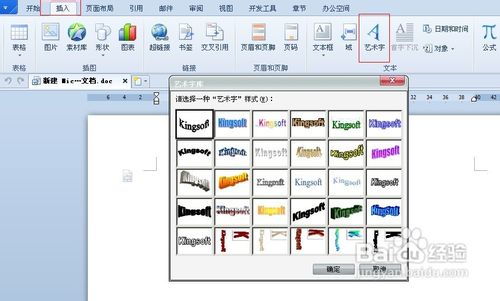
2.然后輸入要添加水印的文本!
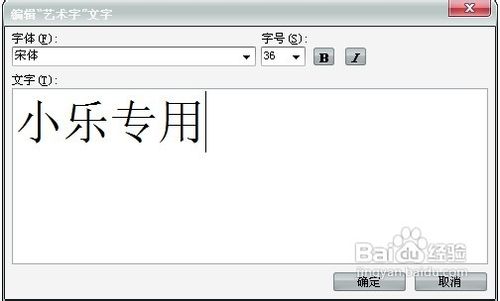
3.然后右鍵單擊插入的藝術(shù)字,并從彈出菜單中選擇設(shè)置對(duì)象格式。
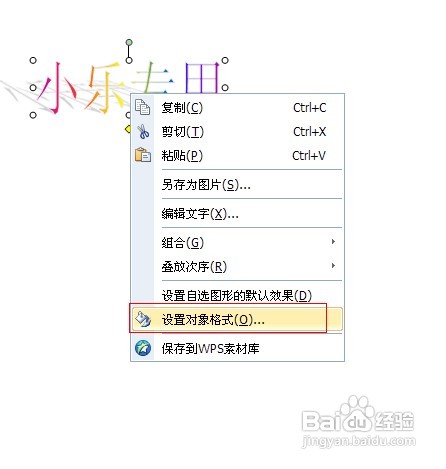
4.在“設(shè)置對(duì)象格式”對(duì)話(huà)框的“顏色和線(xiàn)條”選項(xiàng)卡下,將藝術(shù)字的線(xiàn)條顏色設(shè)置為“無(wú)線(xiàn)條顏色”,填充顏色為“灰色-25%”,透明度為“50%”,如圖:所示
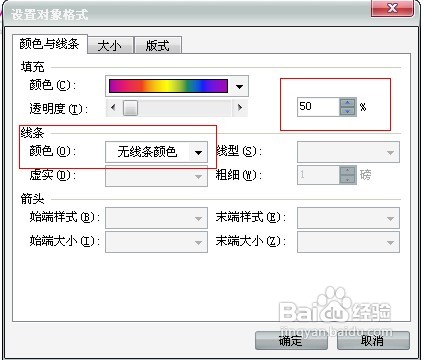
5.點(diǎn)擊菜單欄上的“章節(jié)頁(yè)眉和頁(yè)腳”,打開(kāi)頁(yè)眉編輯區(qū)
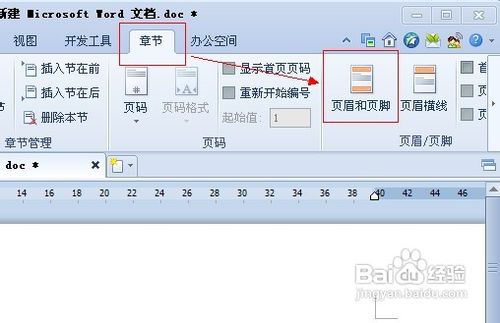
6.然后以圖片的形式保存剛才設(shè)置在電腦桌面上的藝術(shù)字體!
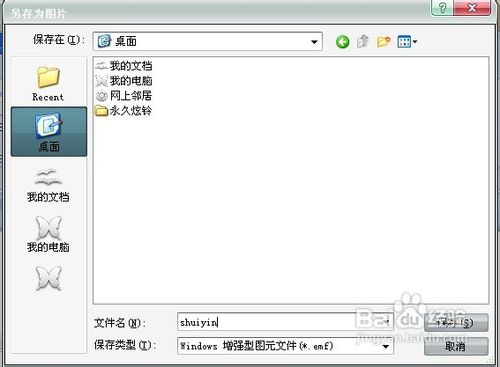
7.在頁(yè)眉編輯區(qū)域插入您想要用作水印的圖片。
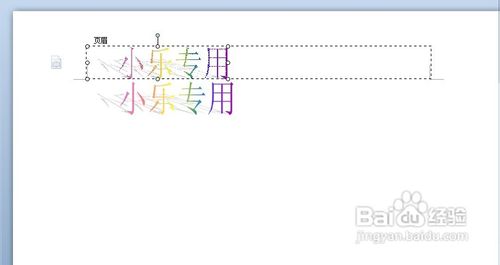
8.右鍵單擊插入的圖片,從彈出菜單中選擇設(shè)置對(duì)象格式!
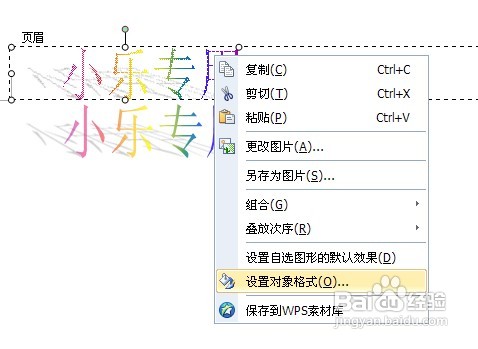
9.在彈出的“設(shè)置對(duì)象格式”對(duì)話(huà)框中選擇“圖片”選項(xiàng)卡,在“顏色”下拉列表框中選擇“腐蝕”,如圖:所示
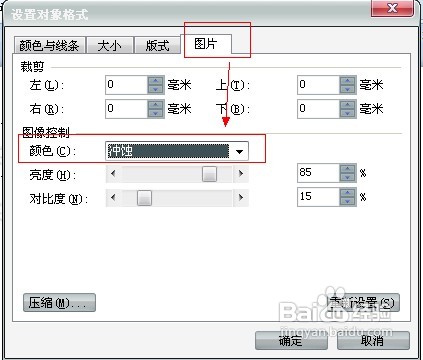
10.然后切換到“布局”選項(xiàng)卡,并選擇“文本下有線(xiàn)條”作為換行方法。然后點(diǎn)擊右下角的“高級(jí)”按鈕!
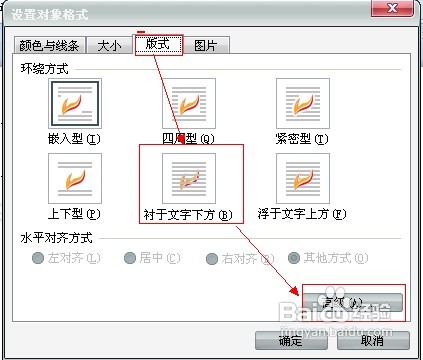
11.在彈出的“高級(jí)版式”對(duì)話(huà)框中,將圖片的水平和垂直位置設(shè)置為相對(duì)于頁(yè)邊距居中;
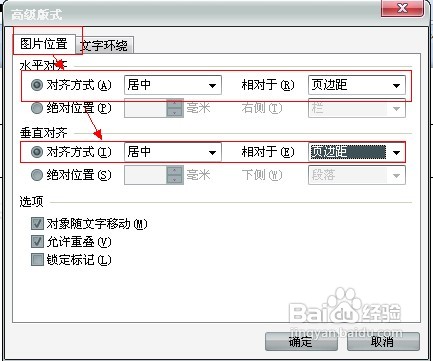
12.然后單擊“確定”以獲得水印效果。我在這里的影響不是很明顯。主要原因是我沒(méi)有選擇好藝術(shù)字體。你可以看看你自己的設(shè)置!
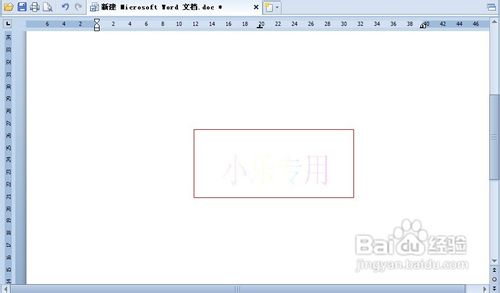
不同版本的注意事項(xiàng):運(yùn)作方式略有不同。






